Questões de Concurso
Sobre planilha eletrônica em noções de informática
Foram encontradas 4.195 questões
=PROCV(“abobora”,$P$1:$Q$3,2,FALSO)
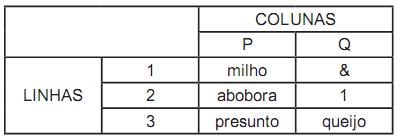
Qual função terá como resultado o valor “VERDADEIRO” ?

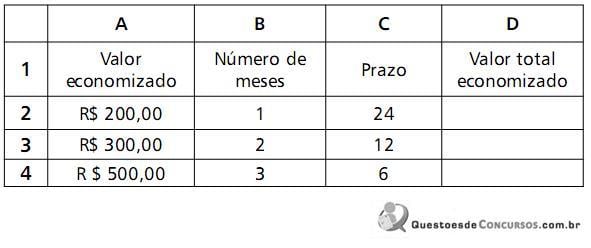
Nesse contexto, a fórmula a ser digitada na célula D2 e a ser copiada, posteriormente, nas células D3 e D4 é
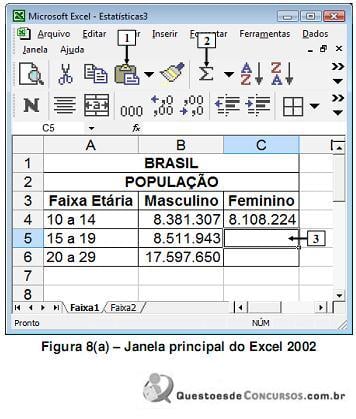
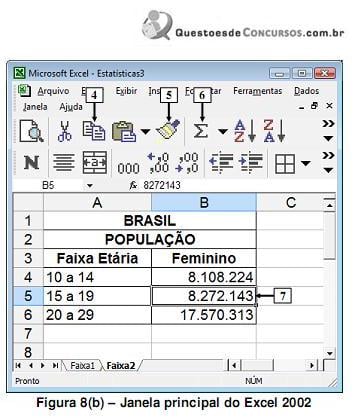
Na janela principal do Excel 2002, mostrada na Figura 8(b), para que o valor da célula apontado pela seta n° 7 seja, também, visualizado no local apontado pela seta n° 3 (Figura 8(a)), basta realizar, sequencialmente, as seguintes atividades:
Ao se selecionar as células C2, C3 e C4 e clicar o botão
 , aparecerá, na célula C5, o número 1.000.
, aparecerá, na célula C5, o número 1.000. I – clicar sobre a célula F5;
II – escrever o texto =17;
III – clicar sobre o botão

IV – teclar o atalho Ctrl+N;
V – teclar F2, digitar 250 e teclar Enter.
Depois de efetuadas as operações acima descritas, a célula F5 apresentará :
I. No MS Excel 2007, datas anteriores a 1º de janeiro de 1900 são armazenadas como números de série negativos.
II. No MS Excel 2007, não é possível usar, em fórmulas, datas anteriores a 1º de janeiro de 1900.
III. No MS Excel 2007, para cada formato de data (por exemplo, 21/04/2013; 21-abr- 2013 ou 21 de abril de 2013), o sistema gera um número de série diferente.
IV. No MS Excel 2007, para calcular sua idade atual em número de dias, o usuário deve inserir a função HOJE em uma célula e a sua data de nascimento em outra célula, subtraindo a primeira célula da primeira.
Assinale a alternativa correta.
I. Ao preencher a célula A11 com a seguinte fórmula “=MED(A1:A10)” irá exibir o resultado soma total dos números da célula A1 até a célula A10 divido por 10.
II. Ao preencher a célula B11 com a seguinte fórmula “=SOMA(B1:B10)” irá exibir a soma total dos números informados da célula B1 até a célula B10.
III. Ao preencher a célula C11 MÁXIMO(C1:C10), retorna o maior número entre as células C1 até a célula C11.
IV. Ao preencher as células D1, D2, D3, D4 com os respectivos valores 10,5, FALSO,6, e utilizar a fórmula “=MÍNIMOA(D1:D4)” na célula D5, o resultado da célula D5 será 5.
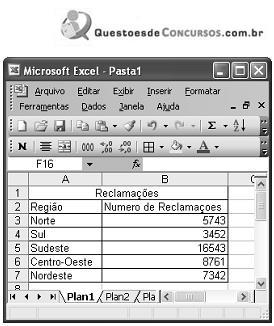
Com base na figura acima, que ilustra uma planilha em edição do Microsoft Excel, julgue o item que se segue:
Por meio do recurso Colar especial, é possível inserir a planilha acima em um relatório editado no Word. Assim, para que as alterações realizadas na planilha sejam refletidas diretamente no relatório, deve-se selecionar a opção Colar vínculo.
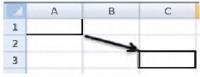
Sobre referências absolutas e relativas no Microsoft Excel 2007, é correto afirmar que, se na fórmula a referência for
BrOffice, julgue os itens seguintes.
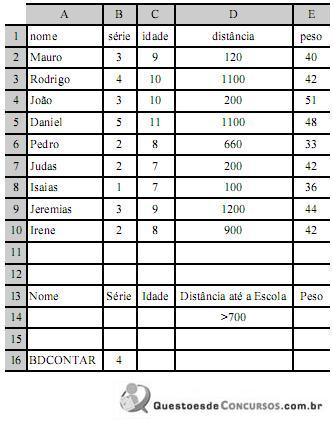

Sabendo que o IRRF é calculado por uma fórmula e que o desconto de 10% só é calculado para os valores de salário maior que R$ 1.000,00. A alternativa que apresenta a fórmula correta para a célula F2 é


I. A ação de clicar em D2 e digitar =SE(B2=Concluso;C2*30%) e em seguida, pressionar ENTER, atribui o valor 600,00 a célula D2;
II. Para atribuir o valor 5.000,00 à célula D3 é suficiente realizar o seguinte procedimento: clicar na célula D3, digitar =SE(C2<=C3;MÉDIA(C2:C5)) e, em seguida, pressionar ENTER;
III. O ato de clicar em célula D4 e digitar =SE(C2<=C3;SOMA(C2:C3);SOMA(C2:C5)) e em seguida, pressionar a tecla ENTER, atribui o valor 14.000,00 à célula D4;
IV. Para atribuir o valor 12.000,00 à célula D5 é suficiente realizar o seguinte procedimento: clicar a célula D5, digitar =SE(MÉDIA(C2:C5)>=1000;MÁX(C2:C5)) e em seguida, pressionar a ENTER;
Está CORRETO o que se afirma em:
A figura 2 é a representação de uma planilha do Microsoft Office Excel, digitada na configuração padrão do aplicativo.
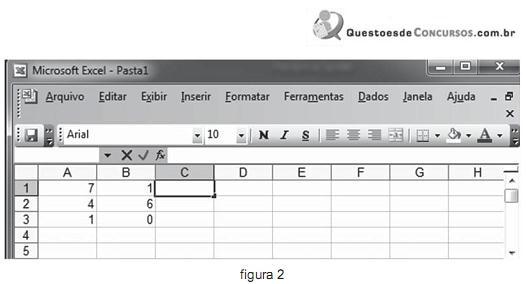
Digitando-se na célula C1 a fórmula =SOMA(A1: B3), após a confirmação da digitação, o valor apresentado nessa célula será


